SAM o Serverless Aplication Model: es un framework que sirve para crear infraestructura como código de servicios Serverless en AWS. SAM se basa en CloudFormation para crear la infraestructura.
Algunos de los beneficios para definir nuestra infraestructura como código son:
Reutilización
Rapidez de los despliegues
Versionamiento de la infraestructura
Ahorro de tiempo
Comandos utilizados en SAM
Nota: Recuerde que es necesario tener configurada la CLI en el equipo para ejecutar los comandos.
Los comandos utilizados para trabajar con de las plantillas de SAM en AWS son los siguientes:
Sirve para validar que una plantilla este bien construida:
sam validate --template
Sirve crear un archivo .zip con el código y las dependencias de la plantilla.
sam package [OPTIONS] [ARGS]
Sirve para desplegar la infraestructura en AWS.
sam deploy -- template
En la siguiente plantilla vamos a crear un sitio web estático en AWS.
AWSTemplateFormatVersion: '2010-09-09'
Transform: AWS::Serverless-2016-10-31
Description:
Creación de un sitio Web con SAM
Parameters:
NombreSitioWeb:
Type: String
Default: "misitio20211028"
Resources:
MiPaginaWEB:
Type: AWS::S3::Bucket
Properties:
BucketName: !Ref NombreSitioWeb
AccessControl: "PublicRead"
WebsiteConfiguration:
IndexDocument: "index.html"
ErrorDocument: "error.html"
MiPaginaWebPolicy:
Type: AWS::S3::BucketPolicy
Properties:
Bucket: !Ref MiPaginaWEB
PolicyDocument:
Id: PublicReadPolicy
Version: 2012-10-17
Statement:
- Sid: PublicReadForGetBucketObjects
Effect: Allow
Principal: '*'
Action: 's3:GetObject'
Resource: !Sub arn:aws:s3:::${MiPaginaWEB}/*
Outputs:
WebSiteURL:
Description: "Url del sitio web creado"
Value: !GetAtt "MiPaginaWEB.WebsiteURL"
A tener en cuenta sobre la plantilla
Transform indica que es una plantilla SAM y no una plantilla de CloudFormation
Transform: AWS::Serverless-2016-10-31
Parameters en esta sesión se definen los parámetros que van a ser usados dentro de la plantilla. Para poder usar los parámetros dentro de la plantilla se utiliza !Ref NombreDelParametro
Parameters:
NombreSitioWeb:
Type: String
Default: "misitio20211028"
Resources: nos sirve para definir los recursos que van a ser desplegados en AWS. En esta plantilla se van a definir dos recursos: un Bucket de S3 AWS::S3::Bucket
y la política Type: AWS::S3::BucketPolicy que va a permitir el acceso publico a los objetos de S3.
Resources:
MiPaginaWEB:
Type: AWS::S3::Bucket
Properties:
BucketName: !Ref NombreSitioWeb
AccessControl: "PublicRead"
WebsiteConfiguration:
IndexDocument: "index.html"
ErrorDocument: "error.html"
MiPaginaWebPolicy:
Type: AWS::S3::BucketPolicy
Properties:
Bucket: !Ref MiPaginaWEB
PolicyDocument:
Id: PublicReadPolicy
Version: 2012-10-17
Statement:
- Sid: PublicReadForGetBucketObjects
Effect: Allow
Principal: '*'
Action: 's3:GetObject'
Resource: !Sub arn:aws:s3:::${MiPaginaWEB}/*
Outputs nos sirve para obtener resultado de la ejecución de nuestra plantilla. En este caso se va a retornar la URL del sitio que se acaba de crear.
Outputs:
WebSiteURL:
Description: "Url del sitio web creado"
Value: !GetAtt "MiPaginaWEB.WebsiteURL"
Después de una descripción de los elementos principales de la plantilla el siguiente paso que se debe realizar es el despliegue de la misma.
El primer paso es asegurarnos que la plantilla este bien construida y para esto debemos ejecutar el siguiente comando en la terminal.
sam validate --template sam-template-web-site.yaml
Si la plantilla esta construida correctamente vamos a obtener un mensaje similar a este en la terminal:
/Users/usuario1/Desktop/SAM Templates/sam-template-web-site.yaml is a valid SAM Template
Ahora que sabemos que la plantilla esta bien construida debemos desplegarla en AWS y para esto utilizamos el siguiente comando:
sam deploy --template sam-template-web-site.yaml --stack-name ejemplositioweb --parameter-overrides NombreSitioWeb=misitioweb20201028
Del comando anterior debemos tener presente lo siguiente:
Se debe dar un nombre al stack que va quedar almacena en CloudFormation, para este caso la parte utilizada del comando es: --stack-name ejemplositioweb
Debemos dar valores a los parámetros que se definieron en la plantilla, para este caso al parámetro NombreSitioWeb se le da el valor de: misitioweb20201028, utilizando --parameter-overrides NombreSitioWeb=misitioweb20201028
Referencias
Después de ejecutar el comando vamos a ver algo similar en la terminal:
Y en la consola de AWS en CloudFormation vamos a ver el Stack desplegado:
Después que tenemos nuestro sitio desplegado, debemos añadir los archivos index.html y error.html a nuestro bucket. Lo podemos realizar desde la consola de AWS agregando los archivos que necesitamos al bucket o lo podemos hacer utilizando la terminal de la siguiente manera:
Nota: Se debe ubicar en la carpeta donde están los archivos. Sync va a subir todos los archivos que se encuentren dentro de la carpeta.
aws s3 sync . s3://misitioweb20201028
Con este vamos a poder ver nuestro sitio web desde la url que nos retorno el comando sam deploy o directamente desde la consola de AWS en el bucket creado.
Me pueden encontrar en

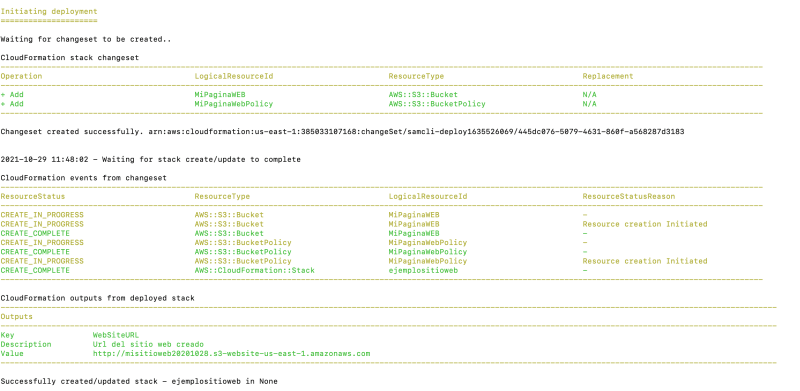






Oldest comments (0)